在CorelDRAW中,想要将图片转换为线条模式,可以利用轮廓图滤镜组中的各滤镜用于查找位图边缘,除此之外,还可以使用中心线描摹和轮廓描摹中的线条图。
一、轮廓图滤镜组 CorelDRAW中的轮廓图滤镜组包括了边缘检测、查找边缘和描摹轮廓三种滤镜效果,使用该滤镜可以突出显示和增强图像的边缘,并以线条的方式将位图边缘勾勒出来,从而给位图添加不同的轮廓效果。相关参考请点击:CorelDRAW X7中轮廓图滤镜。
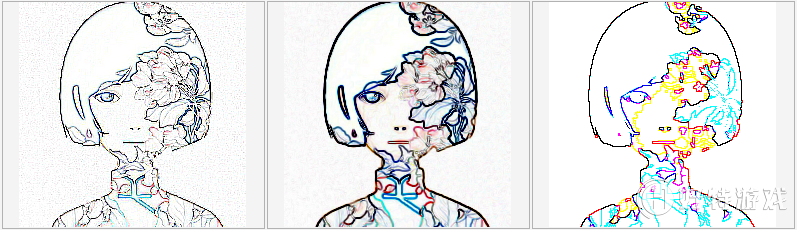
二、中心线描摹 CorelDRAW中的中心线描摹位图命令使用为填充的封闭和开放曲线(笔触)来描绘图像,描画的是位图中的轮廓线,得到的是没有填充颜色和填充图案的曲线,当技术图纸、施工图、地图、线条画和拼版等只有黑色线条的位图需要转换为矢量图的时,适用“中心线描摹”命令。
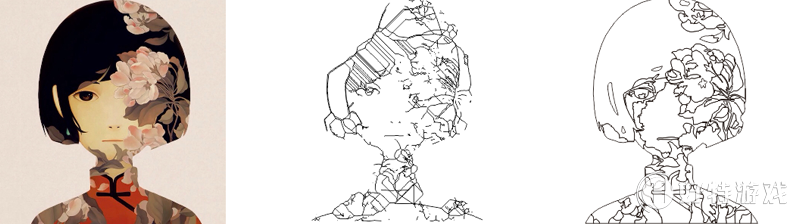
三、轮廓描摹>线条图 CorelDRAW中轮廓描摹命令使用无轮廓线的曲线来描绘位图,矢量图形只有填充颜色,没有轮廓线。其中线条图,用于描摹黑白草图与图解的位图,执行该命令,对线条图进行描摹,效果如图所示。
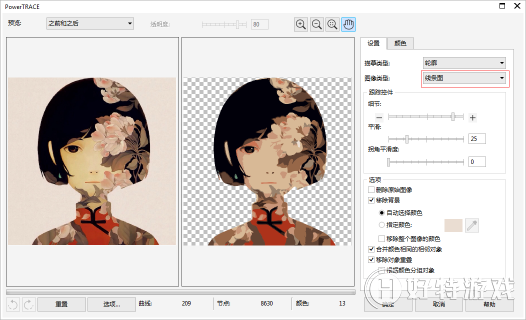
-
coreldraw中文版 v1.3 1.14 MB
下载
视频推荐
更多 手游风云榜
更多 资讯阅读
更多 -

- 使用Blender生成城市模型
- 教程 2024-12-05
-

- 全球气象数据ERA5的下载方法
- 教程 2024-12-05
-

- Xpath解析及其语法
- 教程 2024-12-04
-

- 机器学习:神经网络构建(下)
- 教程 2024-12-04
-

- 华为Mate品牌盛典:HarmonyOS NEXT加持下游戏性能得到充分释放
- 教程 2024-12-03
-

- 实现对象集合与DataTable的相互转换
- 教程 2024-12-02
-

- 硬盘的基本知识与选购指南
- 教程 2024-12-01
-

- 如何在中国移动改变低价套餐
- 教程 2024-11-30
-

- 鸿蒙NEXT元服务:论如何免费快速上架作品
- 教程 2024-11-29
-

- 丰巢快递小程序软件广告推荐关闭方法
- 教程 2024-11-27
-

- 如何在ArcMap软件中进行栅格图像重采样操作
- 教程 2024-11-26
-

- 算法与数据结构 1 - 模拟
- 教程 2024-11-26





























